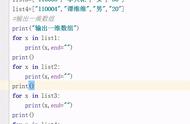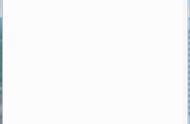一、编辑(Editing)
Ctrl Space 基本的代码完成(类、方法、属性) Ctrl Alt Space 快速导入任意类 Ctrl Shift Enter 语句完成 Ctrl P 参数信息(在方法中调用参数) Ctrl Q 快速查看文档 F1 外部文档 Shift F1 外部文档,进入web文档主页 ctrl Shift Z --> Redo 重做 Ctrl 悬浮/单击鼠标左键 简介/进入代码定义 Ctrl F1 显示错误描述或警告信息 Alt Insert 自动生成代码 Ctrl O 重新方法 Ctrl Alt T 选中 Ctrl / 行注释/取消行注释 Ctrl Shift / 块注释 Ctrl W 选中增加的代码块 Ctrl Shift W 回到之前状态 Ctrl Shift ]/[ 选定代码块结束、开始 Alt Enter 快速修正 Ctrl Alt L 代码格式化 Ctrl Alt O 优化导入 Ctrl Alt I 自动缩进 Tab / Shift Tab 缩进、不缩进当前行 Ctrl X/Shift Delete 剪切当前行或选定的代码块到剪贴板 Ctrl C/Ctrl Insert 复制当前行或选定的代码块到剪贴板 Ctrl V/Shift Insert 从剪贴板粘贴 Ctrl Shift V 从最近的缓冲区粘贴 Ctrl D 复制选定的区域或行 Ctrl Y 删除选定的行 Ctrl Shift J 添加智能线 Ctrl Enter 智能线切割 Shift Enter 另起一行 Ctrl Shift U 在选定的区域或代码块间切换 Ctrl Delete 删除到字符结束 Ctrl Backspace 删除到字符开始 Ctrl Numpad /- 展开/折叠代码块(当前位置的:函数,注释等) Ctrl shift Numpad /- 展开/折叠所有代码块 Ctrl F4 关闭运行的选项卡 默认是 选中 ctrl/command shift u 转换字母大小写
二、查找/替换(Search/Replace)
F3 下一个 Shift F3 前一个 Ctrl R 替换 Ctrl Shift F 或者连续2次敲击shift 全局查找{可以在整个项目中查找某个字符串什么的,如查找某个函数名字符串看之前是怎么使用这个函数的} Ctrl Shift R 全局替换
三、运行(Running)
Alt Shift F10 运行模式配置 Alt Shift F9 调试模式配置 Shift F10 运行 Shift F9 调试 Ctrl Shift F10 运行编辑器配置 Ctrl Alt R 运行manage.py任务
四、调试(Debugging)
F8 跳过 F7 进入 Shift F8 退出 Alt F9 运行游标 Alt F8 验证表达式 Ctrl Alt F8 快速验证表达式 F9 恢复程序 Ctrl F8 断点开关 Ctrl Shift F8 查看断点
五、导航(Navigation)
Ctrl N 跳转到类 Ctrl Shift N 跳转到符号 Alt Right/Left 跳转到下一个、前一个编辑的选项卡(代码文件)(cmd alt right/left mac) Alt Up/Down跳转到上一个、下一个方法 F12 回到先前的工具窗口 Esc 从工具窗口回到编辑窗口 Shift Esc 隐藏运行的、最近运行的窗口 Ctrl Shift F4 关闭主动运行的选项卡 Ctrl G 查看当前行号、字符号 Ctrl E 当前文件弹出,打开最近使用的文件列表 Ctrl Alt Left/Right 后退、前进 Ctrl Shift Backspace 导航到最近编辑区域 {差不多就是返回上次编辑的位置} Alt F1 查找当前文件或标识 Ctrl B / Ctrl Click 跳转到声明 Ctrl Alt B 跳转到实现 Ctrl Shift I查看快速定义 Ctrl Shift B跳转到类型声明 Ctrl U跳转到父方法、父类 Ctrl ]/[跳转到代码块结束、开始 Ctrl F12弹出文件结构 Ctrl H类型层次结构 Ctrl Shift H方法层次结构 Ctrl Alt H调用层次结构 F2 / Shift F2下一条、前一条高亮的错误 F4 / Ctrl Enter编辑资源、查看资源 Alt Home显示导航条F11书签开关 Ctrl Shift F11书签助记开关 Ctrl #[0-9]跳转到标识的书签 Shift F11显示书签Alt Tab 切换窗口